Cách đổi hình nền background máy tính trên Windows 7/10
Bài viết dưới đây mình sẽ giới thiệu cho các bạn cách đổi hình nền background trên máy tính Windows 7/10.

Hiện nay, hệ điều hành Windows có hai phiên bản sử dụng nhiều nhất, đó là Windows 7 và Windows 10 nên mình chỉ trình bày ở hai HĐH này thôi nhé.
Mỗi người sẽ có mỗi tính cách khác nhau, cho nên việc đổi hình nền máy tính trên Windows cho phù hợp với phong cách sở thích bản thân là một điều không thể thiếu đối với người dùng máy tính. Và bây giờ mình xin giới thiệu cho các bạn cách thay đổi hình nên máy tính trên Windows một cách dễ dàng và nhanh chóng nhất.
1. Cách đổi hình nền background trên Windows 7
Sau đây là một số cách đổi hình nền background trên Win7 phổ biến nhất.
Bài viết này được đăng tại [free tuts .net]
Đổi background bằng ảnh mặc định trong Windows 7
Dưới đây mình xin chia sẻ cho các bạn cách thay đổi hình nền máy tính bằng hình ảnh mặc định trong Windows 7 như sau:
Bước 1: Ở màn hình Desktop, chọn một khoảng trống nào đó rồi click chuột phải sau đó chọn Personalize.
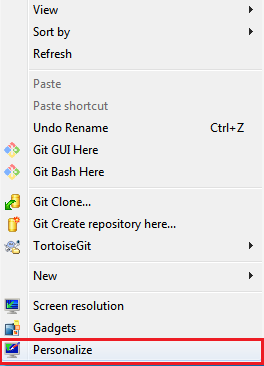
Bước 2: Sau khi click chọn Personalize sẽ suất hiện hộp thoại bên dưới rồi ta click chọn những hình ảnh mà bạn thích.
.png)
Đổi background bằng hình ảnh bất kỳ trong Windows 7
Để đổi hình nền máy tính bằng hình ảnh bất kỳ trong Windows 7 ta thực hiện như sau:
Click chọn hình ảnh mà bạn muốn làm hình nền sau đó nhấn chọn set as desktop background.
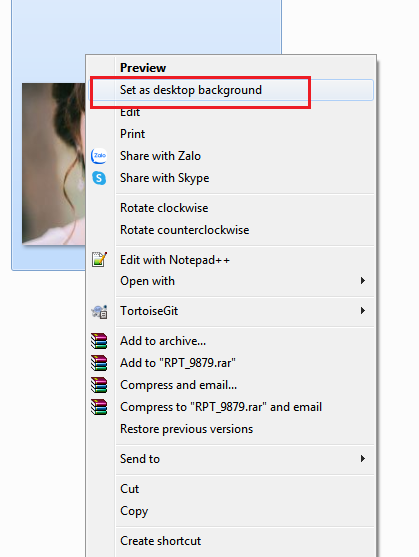
Cài đặt tự động thay đổi hình nền máy tính trong Windows 7
Để thực hiện cài đặt tự động thay đổi hình nền máy tính trong Windows 7 ta cần thực hiện các bước sau:
Bước 1: Các bạn chuẩn bị nhiều hình ảnh đẹp để làm hình nền Desktop rồi gom những hình ảnh đó vào chung một Folder.
Bước 2: Click chuột phải trên Desktop rồi chọn Personalize, giống với cách mình đã trình bày ở bước thay đổi hình nền mặc định ở trên. Tuy nhiên khác ở chổ thay vì ta Click chọn những hình ảnh có sẵn trên máy tính, thì ta Click chọn Desktop Background.
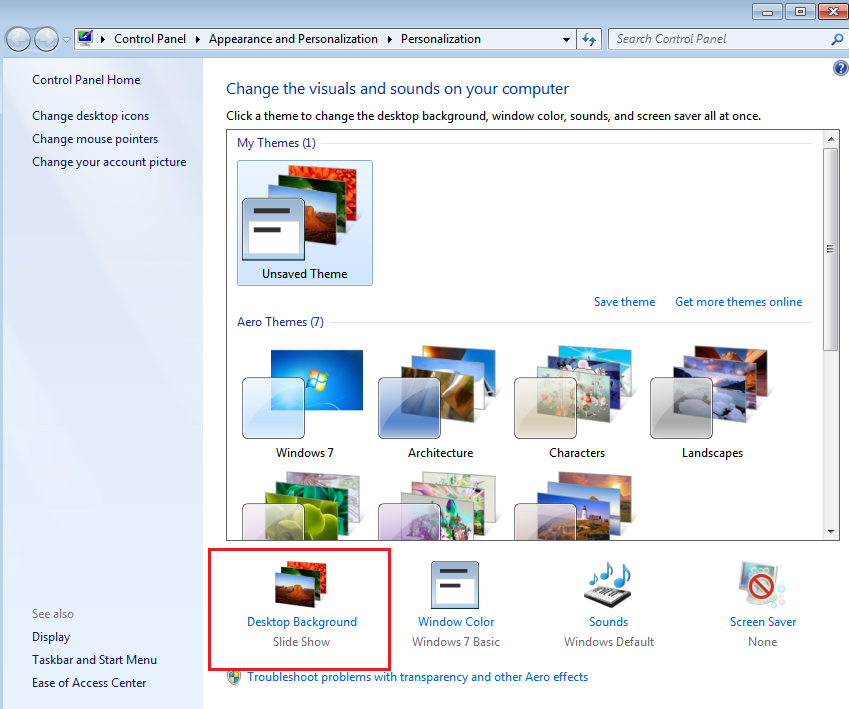
Bước 3: Sau khi Click chọn Desktop Background suất hiện hộp thoại bên dưới.
Click chọn Browse.. để tìm đến đường dẫn mà bạn đã lưu hình ảnh trước đó,
Ở mục Change picture every: chọn số phút để chuyển từ ảnh này sang ảnh khác, ở đây mặc định là 30 Minutes.
Sau khi hoàn thành việc tùy chỉnh ta nhấn Save changes để lưu thay đổi.
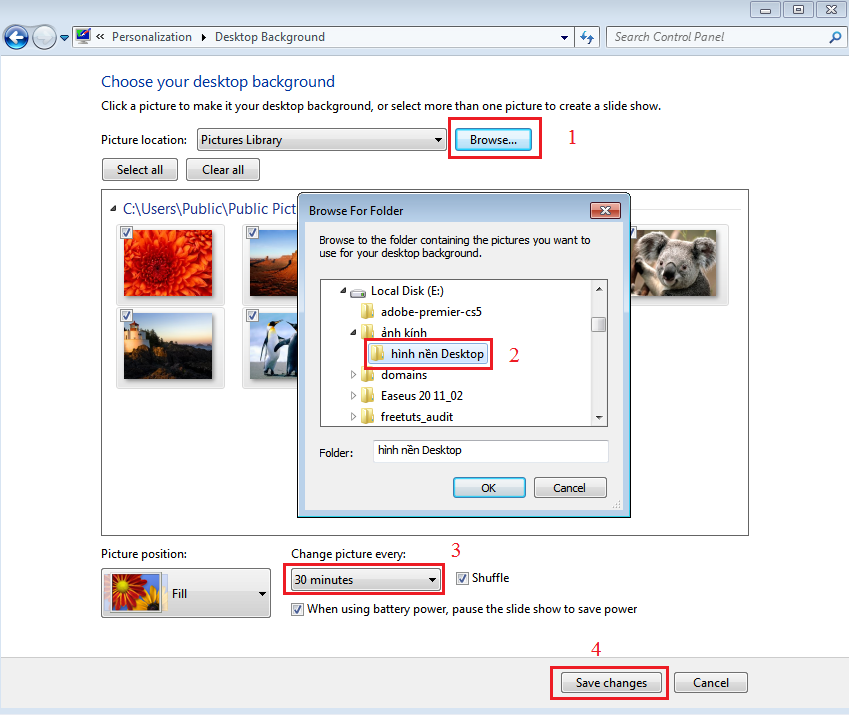
Đổi hình nền màn hình khóa (Look screen)
Tuy tính năng thay đổi màn hinh khóa trên Windows 7 đã bị ẩn, nhưng mình sẽ giới thiệu cho các bạn một phương pháp thủ công để thiết lập việc thay đổi hình nền màn hính khóa mà không làm ảnh hưởng đến chức năng hoạt động của Windows.
Các bước thay đổi hình nền màn hình khóa như sau:
Bước 1: Đầu tiên các bạn Click vào nút Start ở góc trái bên dưới màn hình Desktop trong phần seach các bạn gõ Regedit => Enter hoặc vào Run ( Windows+R) rồi gõ Regedit để mở hộp thoại Registry Editor như hình bên dưới.
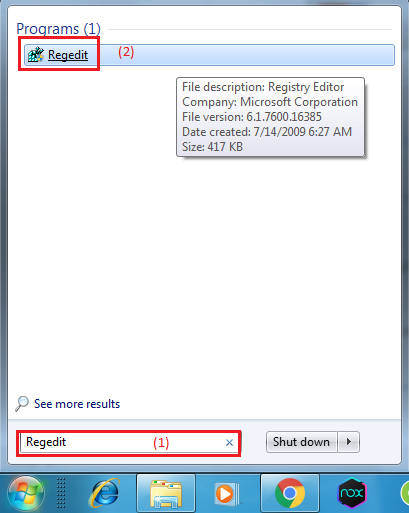
Bước 2: Hộp thoại Registry Editor suất hiện ta thực hiện mở File OEM Background theo đường dẫn sau đây:
HKEY_LOCAL_MACHINE\SOFTWARE\Microsoft\Windows\CurentVersion\Authentication\LogonUI\Background.
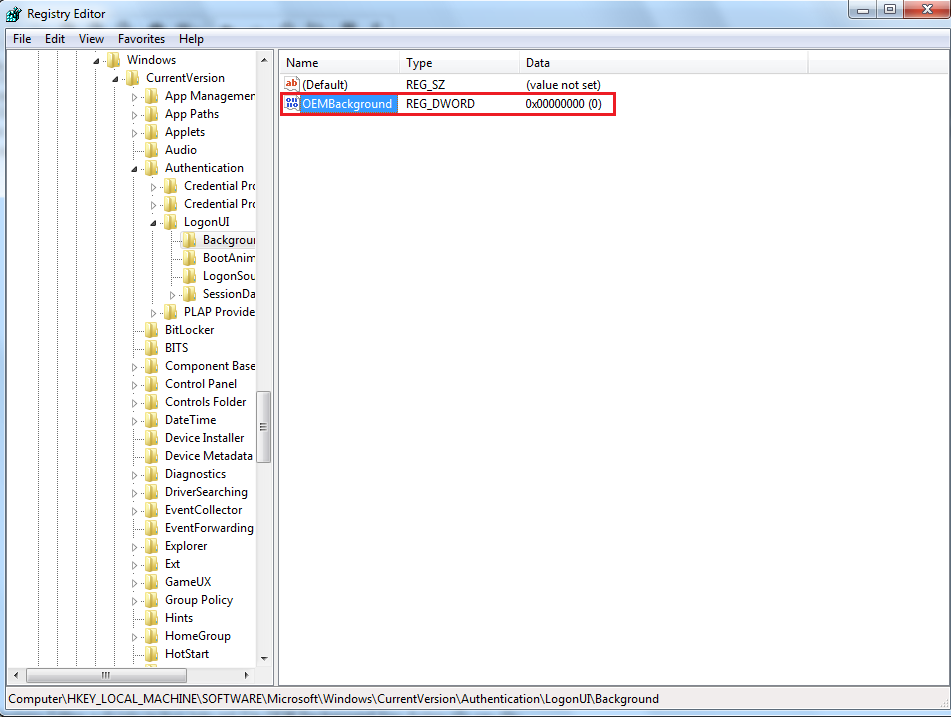
Bước 3: Sau đó mở file OEM Background lên và thay đổi giá trị Value thành 1 => OK.
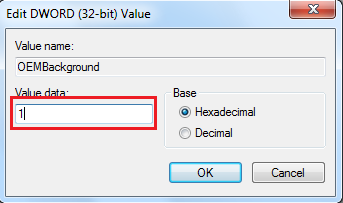
Bước 4: Sau khi hoàn thành các bước trên ta tiếp tục Click vào nút Start đánh chữ Gpedit.msc hoặc vào Run nhấn (Windows+R) đánh chữ Gpedit.msc => Enter, để mở file Gpedit như hình bên dưới.
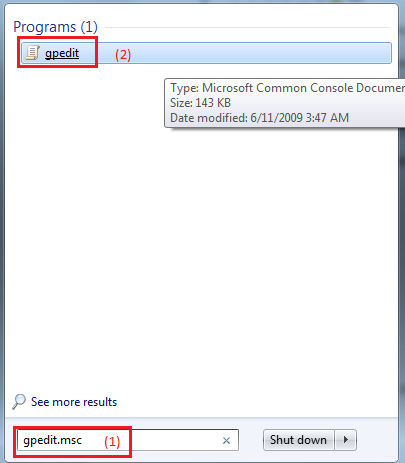
Bước 5: Vào đường dẫn sau để mở file Alway use custom login background.
Computer Configuration\Administrative Templates\System\Logon
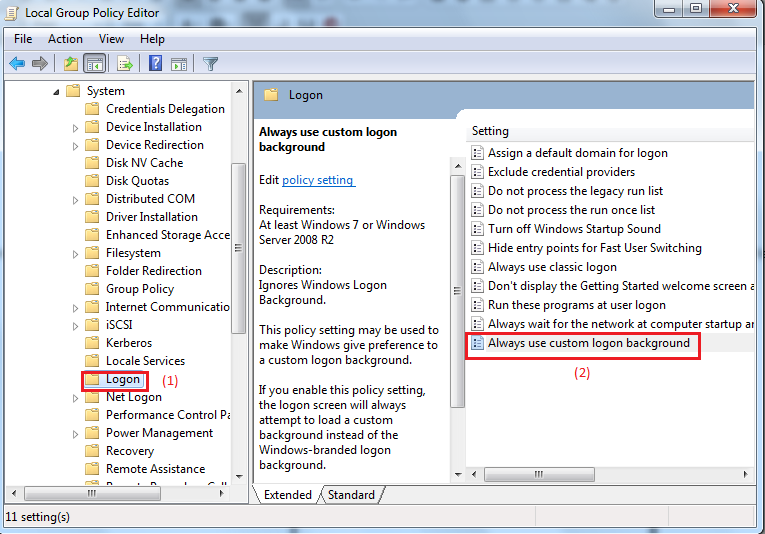
Sau khi mở file Alway use custom login background sẽ suất hiện hộp thoại bên dưới rồi ta thiết lập sang chế độ Enabled => OK.
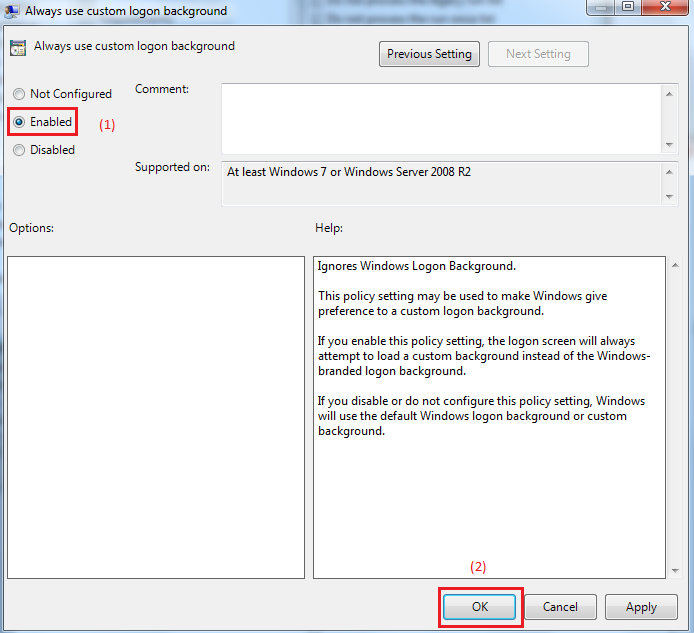
Bước 6: Tắt tất cả các bảng trên rồi vào Computer truy cập đường link bên dưới:
C:\Windows\System32\oobe
Sau khi vào được thư mục oobe ta Click chọn New folder rồi đặt tên là info như hình bên dưới.
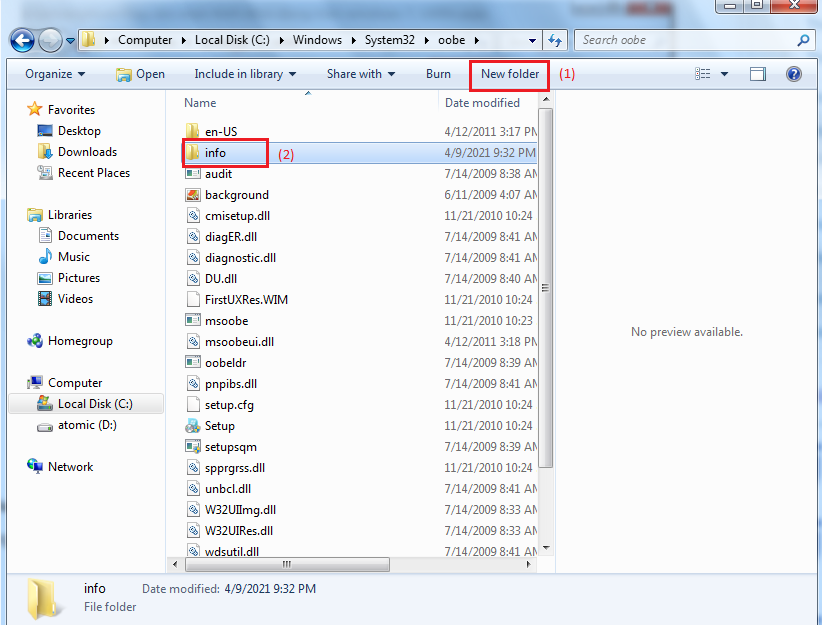
Bước 7: Tiếp theo mở thư mục info lên và tạo thêm một thư mục con rồi đặt tên là Backgrounds
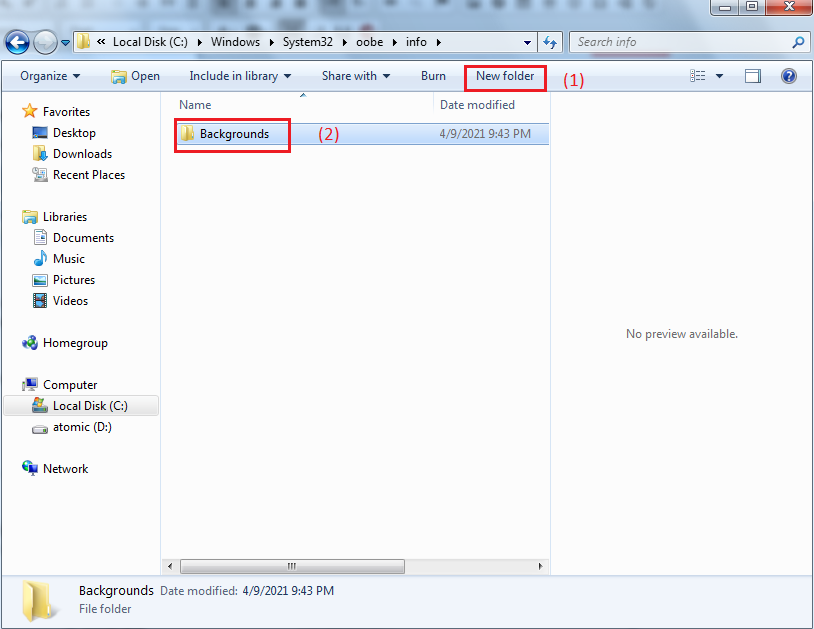
Bước 8: Tiếp theo các bạn cần chọn một file ảnh định dạng đuôi JPG với kích thước khoảng 640x480 Pixels, dung lượng dưới 240Kb, và đặt tên file ảnh là Backgrounddefault.JPG rồi Copy vào thư mục Backgrounds như hình bên dưới.

Sau khi hoàn thành các bước trên thì các bạn Restart lại máy để chiêm ngưỡng hình nền màn hình khóa vừa mới thiết lập.
2. Đổi hình nền background trên Windows 10
Đổi hình nền máy tính bằng hình ảnh mặc định trên Windows 10
Sau đây mình sẽ hướng dẫn các bạn cách đổi hình nền máy tính bằng hình ảnh bất kỳ trên Win 10
Bước 1: Click chuột phải trên màn hình Destop rồi chọn Personalize.
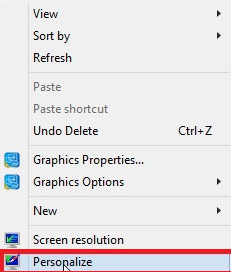
Bước 2: Sau khi hộp thoại Personaliztation suất hiện, ở mục Background các bạn lựa chọn hình ảnh muốn thay đổi
Nếu bạn không thích các hình nền của Microsoft cung cấp thì bạn có thể nhấn vào Browse để chọn những hình ảnh vừa ý hơn để làm hình nền.
.png)
Bước 3: Nhấn Save Change để lưu hình nền mới.
Như vậy, chỉ cần các bước đơn giản là bạn có thể thay đổi hình nền trên Windows 10.
Đổi hình nền máy tính bằng hình bất kỳ trên Windows 10
Ngoài cách sử dụng hình ảnh mặc định để đổi hình nền máy tính mà mình vừa chia sẽ ở trên, thì dưới đây mình sẽ hướng dẫn các bạn cách sử dụng hình ảnh bất kỳ để đổi hình nền máy tính trên Windows 10, cách thực hiện như sau:
Các bạn lựa chọn một hình ảnh bất kỳ có định dạng (BMP, GIF, JPG, JPEG, DIB, or PNG), sau đó Click chuột phải vào hình ảnh đó rồi chọn Set as desktop background.
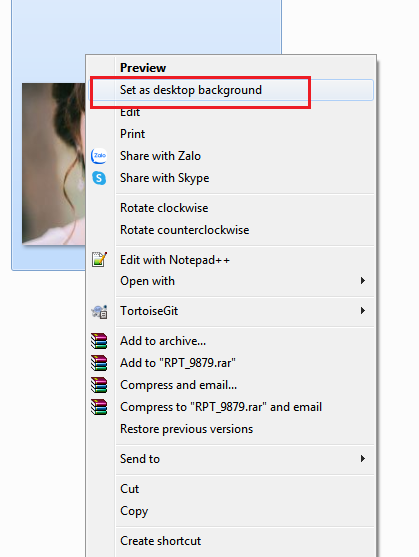
Như vậy, chỉ cần một thao thác đơn giản là bạn đã có thể thay đổi hình nền máy tính bằng hình ảnh bất kỳ mà bạn thích.
Đổi hình nền màn hình khóa trên Windows 10
Như vậy ngoài cách thay đổi hình nền máy tính, thì còn có cách thay đổi màn hình khóa ( Lock Screen), bởi vậy bây giờ mình sẽ hướng dẫn các bạn cách thay đổi hình nền màn hình khóa trên Windows 10 như sau.
Bước 1: Click chuột phải trên màn hình Destop rồi chọn Personalize => Lock Screen.
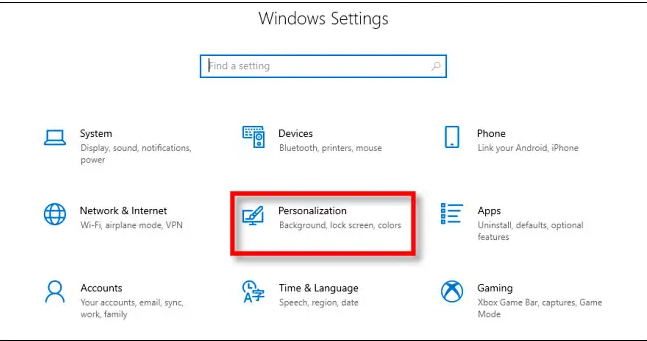
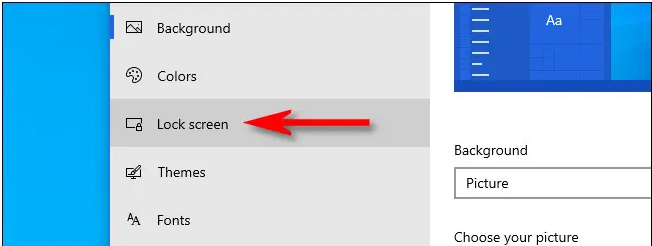
Bước 2: Sau khi hộp thoại Personalize suất hiện,
Ở mục Background sẽ có 3 lựa chọn dành cho bạn, lựa chọn Windows spotlight (Sử dụng hình ảnh do Microsoft cung cấp), Picture ( Hình ảnh của bạn để làm màn hình khóa), và cuối cùng Slideshow ( Sử dụng nhiều hình ảnh để làm màn hình khóa), và ở mục này mình sẽ chọn Picture.
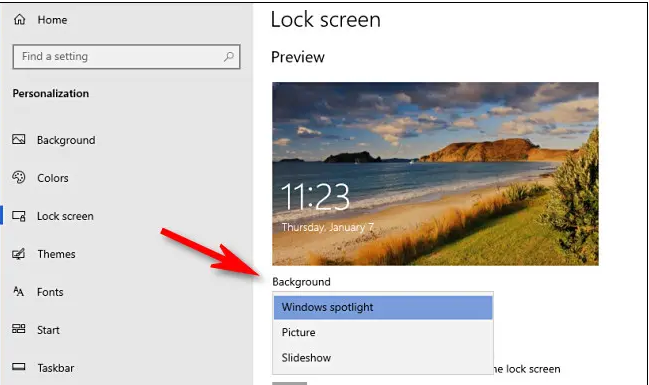
Bước 3: Sau khi chọn Picture ở "bước 2", các bạn nhấn vào Browse để lựa chọn hình ảnh làm màn hình khóa nhé.
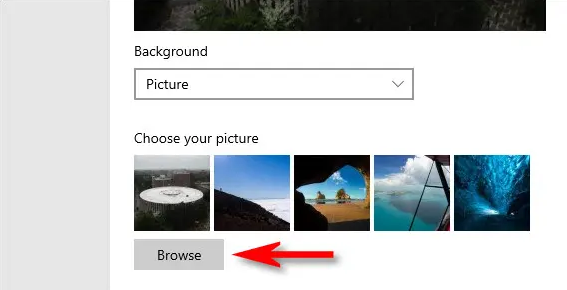
Như vậy là bài này mình đã hướng dẫn cách thay đổi màn hình máy tính trên Windows 7 và Windows 10 rất nhanh chóng. Hy vọng qua bài này sẽ giúp bạn tự tạo được một hình nền background tuyệt đẹp.

 Download Photoshop 2020 Full v21 (Đã kích hoạt sẵn)
Download Photoshop 2020 Full v21 (Đã kích hoạt sẵn)  Cách lấy lời bài hát từ video Youtube không cần phần mềm
Cách lấy lời bài hát từ video Youtube không cần phần mềm  Cách chặn quảng cáo trên trình duyệt Web hiệu quả nhất
Cách chặn quảng cáo trên trình duyệt Web hiệu quả nhất  Cách tắt thông báo nhóm Messenger trên điện thoại - máy tính
Cách tắt thông báo nhóm Messenger trên điện thoại - máy tính  Cách đổi lại tên cũ Facebook trên điện thoại và máy tính
Cách đổi lại tên cũ Facebook trên điện thoại và máy tính  Top 8+ phần mềm quay màn hình máy tính nhẹ tốt nhất 2026
Top 8+ phần mềm quay màn hình máy tính nhẹ tốt nhất 2026  Cách xem mật khẩu wifi đã kết nối với Windows 7/10/11 và Mac
Cách xem mật khẩu wifi đã kết nối với Windows 7/10/11 và Mac  Hơn 60+ phím tắt trên máy tính Windows mà bạn nên biết
Hơn 60+ phím tắt trên máy tính Windows mà bạn nên biết  Ưu điểm của giàn tạ đa năng và những lưu ý khi mua
Ưu điểm của giàn tạ đa năng và những lưu ý khi mua  Những lưu ý khi mua ghế tập tạ để có được sản phẩm chất lượng
Những lưu ý khi mua ghế tập tạ để có được sản phẩm chất lượng  Vì sao dụng cụ thể hình Impulse được ưa chuộng trên thị trường
Vì sao dụng cụ thể hình Impulse được ưa chuộng trên thị trường  Đánh giá Apple MacBook Air (M1 2020)
Đánh giá Apple MacBook Air (M1 2020)  Top 8 Kính chống mỏi mắt Lọc ánh sáng xanh khi dùng máy tính hàng đầu
Top 8 Kính chống mỏi mắt Lọc ánh sáng xanh khi dùng máy tính hàng đầu  TOP 10 máy scan tốt nhất các hãng Canon - HP - Epson...
TOP 10 máy scan tốt nhất các hãng Canon - HP - Epson...  Đánh giá Samsung Galaxy M62: Pin siêu khủng - 4 Camera tha hồ chụp ảnh
Đánh giá Samsung Galaxy M62: Pin siêu khủng - 4 Camera tha hồ chụp ảnh  Đánh giá chi tiết điện thoại Huawei Mate 40 Pro
Đánh giá chi tiết điện thoại Huawei Mate 40 Pro  Chia sẻ cách tải file Google Drive bị khóa tính năng download
Chia sẻ cách tải file Google Drive bị khóa tính năng download  Cách sửa lỗi “Windows cannot complete the extraction error” trên Windows
Cách sửa lỗi “Windows cannot complete the extraction error” trên Windows  Share Key Office 2019 Full mới nhất 2026 [Hoạt động 100%]
Share Key Office 2019 Full mới nhất 2026 [Hoạt động 100%]  Cách get link Shutterstock - Tải ảnh từ Shutterstock miễn phí
Cách get link Shutterstock - Tải ảnh từ Shutterstock miễn phí  Hướng dẫn get link Fshare thành công 100% - không bị giới hạn tốc độ
Hướng dẫn get link Fshare thành công 100% - không bị giới hạn tốc độ  Cách kiểm tra ai hay vào Facebook của mình nhất 2026
Cách kiểm tra ai hay vào Facebook của mình nhất 2026  Cách format ổ cứng về trạng thái ban đầu sạch 100% dữ liệu
Cách format ổ cứng về trạng thái ban đầu sạch 100% dữ liệu  Hướng dẫn sử dụng Win 10 PE (Win Mini) để cứu hộ máy tính chuyên nghiệp
Hướng dẫn sử dụng Win 10 PE (Win Mini) để cứu hộ máy tính chuyên nghiệp 



![Download win 10 1909 [32bit+64bit] nguyên gốc từ Microsoft](https://freetuts.net/upload/product_series/images/2021/09/14/2404/download-win10-1909-19h2-3.jpg)














